Bekijk de A-List Digital Voice Recorder voor alle platforms
In recente studies vergaten veel toehoorders de 60-70%-discussie die na 24 uur met hen werd besproken. En de meesten zijn na een week al bijna 90-95% van de hele discussie vergeten en de overige procent herinnert zich nog maar een paar belangrijke details van de discussie. Bovendien is de kans groot dat dit jou overkomt. Hoewel je aantekeningen maakt, ben je volgens de recente onderzoeken sneller te horen dan te schrijven en kunnen we ons beter concentreren als we luisteren dan aantekeningen maken tijdens het luisteren. Dus vandaag is je geluksdag, want we zullen je een manier leren om de discussie te onthouden door deze op te nemen. Laten we nu eens kijken wat er beschikbaar is stemrecorders u kunt gebruiken om audio-opname effectief te beheren.

Deel 1. 4 van de beste voicerecorder beschikbaar op Windows, Mac en online
1. FVC-schermrecorder (Windows en Mac)
De ongeëvenaarde voicerecorder-app op Windows en Mac is hier, de FVC-schermrecorder. Deze app heeft veel functies en functies die u kunt gebruiken om uw opname uitstekend te maken. Het biedt ook ruisonderdrukking en microfoonverbetering om het beter te laten klinken. Niet alle tools bieden dit soort functies, hoewel sommige nog steeds niet zo'n effectief hulpmiddel bieden. We bieden ook de belangrijkste functies van de tool om te weten wat de functies zijn die u verwacht als u dit heeft. Om te weten hoe u uw audio-opname kunt verbeteren, moet u verder gaan met de onderstaande stappen en het zelf proberen.
Belangrijkste kenmerken van de ongeëvenaarde FVC-schermrecorder:
◆Controleer eerst de audio-opname voordat u de opname maakt.
◆ Mini-zwevende werkbalk om uw audio-opname ook eenvoudiger en efficiënter te maken.
◆Geavanceerde functies zoals microfoonverbetering en ruisonderdrukking kunnen hier worden gebruikt.
◆ Beheersbare audiomixer en het heeft sneltoetsen om af te spelen, te hervatten en te stoppen.
◆Hier opnemen kent geen grenzen.
◆Bewerkfuncties zijn beschikbaar.
Stap 1. Om de software te downloaden, klikt u op de downloadknop, installeert u deze en volgt u het installatieproces.
Gratis downloadVoor Windows 7 of hogerVeilige download
Gratis downloadVoor MacOS 10.7 of hogerVeilige download
Stap 2. Klik vervolgens op het Opnameapparaat op de zwevende werkbalk.
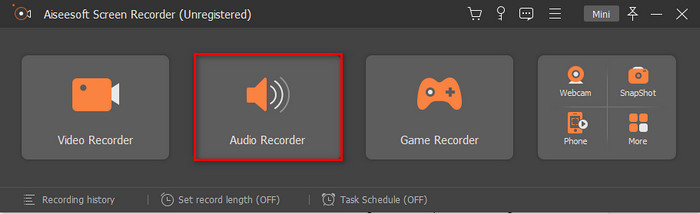
Stap 3. Klik op de tandwiel pictogram om uw audio beter dan ooit aan te passen en te laten klinken. Op de Voorkeuren Klik op de Geluid, pas de audio-instellingen aan en klik OK verder gaan.
Stap 4. Schakel de Systeemgeluid om het interne geluid op te nemen en voor extern geluid draait u aan de Microfoon Aan. Klik vervolgens op om de audio-opname te starten REC knop.
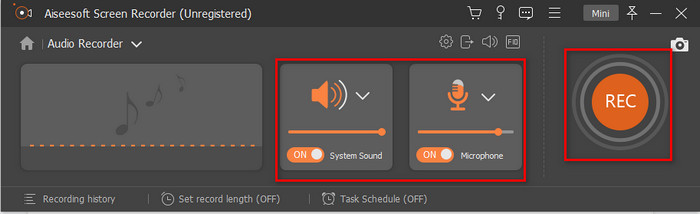
Stap 5. Als u vervolgens de opname wilt stoppen, klikt u op de vierkant knop. Klik Opslaan en De volgende wacht dan tot het is verwerkt. Druk op de eerste fille op de Geschiedenis om te luisteren naar de opname van hoge kwaliteit die u hebt gemaakt.
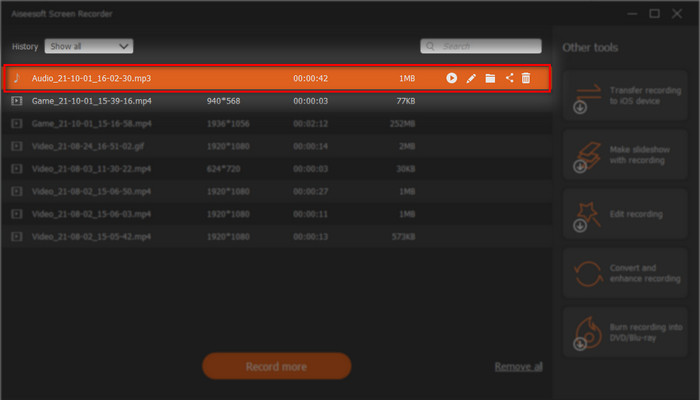
2. FVC gratis audiorecorder (online)
De FVC gratis online voicerecorder die door iedereen met een internetverbinding kan worden gebruikt. FVC gratis audiorecorder is gebruikt en helpt veel gebruikers overal op internet. Omdat het de beste online opname ondersteunt als we de andere tools met deze vergelijken. Deze tool is de gratis versie van de FVC-schermrecorder bovenstaande. Hoewel ze beide records kunnen maken, is de premium tool nog steeds de ongeëvenaarde audiorecorder in deze lijst. Toch is de tool van groot nut geweest en biedt het een geweldige opname die kan worden gebruikt door de podcaster, interviewer of gewoon je gedachten kan opnemen. Dus hier in de lijst zijn de speciale functies die u op deze webtool zult zien. En daarnaast staan de stappen voor het gebruik van de webtool.
Belangrijkste kenmerken van de FVC gratis audiorecorder:
◆Gratis audio gratis audio-opname die door iedereen op internet kan worden gebruikt.
◆Het heeft geen beperking; je kunt het gebruiken op Windows-pc of Mac.
◆Het heeft ook een effectief systeemgeluid en microfoonopname die je nodig hebt.
◆De interface van de webtool bevat geen vervelende advertenties.
Stap 1. Klik hierop om toegang te krijgen tot de webtool koppeling.
Stap 2. druk de Start met opnemen en download het opstartprogramma en installeer het vervolgens. Klik opnieuw op de Start met opnemen en er verschijnt een zwevende werkbalk.
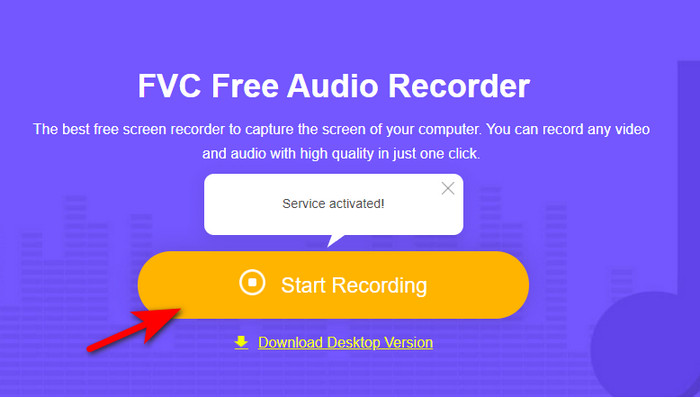
Stap 3. Op de Microfoon om alleen uw stem op te nemen. Maar als je wilt, kun je de Systeemgeluid om op te nemen wat er wordt afgespeeld op uw computer.
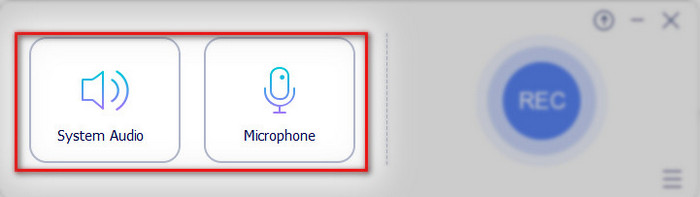
Stap 4. Klik vervolgens op het REC knop om de opname te starten.
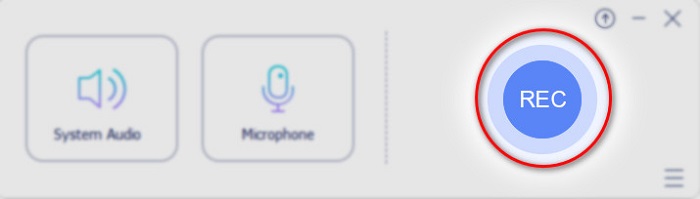
Stap 5. En om het te beëindigen, klikt u op de kubus knop en de Opnamelijst verschijnt automatisch op uw scherm. Klik vervolgens eerst op het opgenomen bestand om het nu te beluisteren.
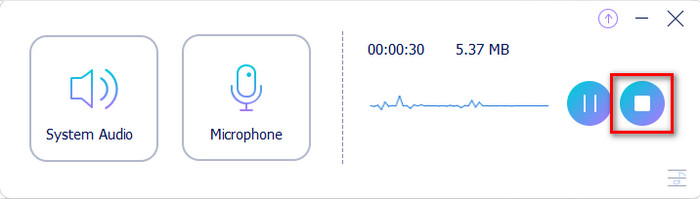
3. QuickTime-speler (Mac)
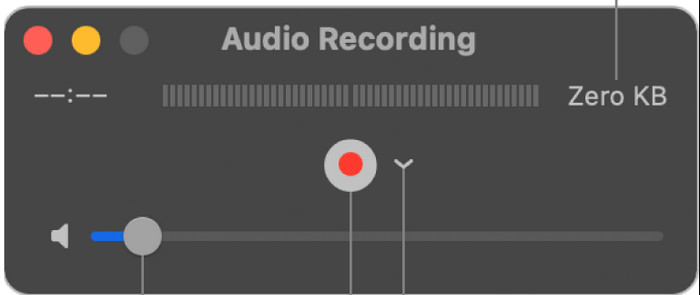
QuickTime-speler heeft een digitale voicerecorder je kunt gebruiken om gratis audio-opname op Mac te ervaren. U kunt echter alleen externe spraakopnamen opnemen, wat betekent dat u geen intern geluid kunt opnemen. Maar de prestaties van audio-opname van deze mediaspeler zijn geweldig, toch zijn er enkele belangrijke en kleine functies voor audio-opname die hij nodig heeft. Deze native tool heeft bijvoorbeeld geen bewerkingsfuncties zoals bijsnijden of knippen om onnodig audiogeluid te verwijderen. Het ondersteunt ook geen ruisonderdrukking en microfoonversterker om uw opname beter te maken. En het ondersteunt slechts twee formaten voor de uiteindelijke uitvoer, AAC- en AIFF-audio.
4. online-voicerecorder.com (Online)
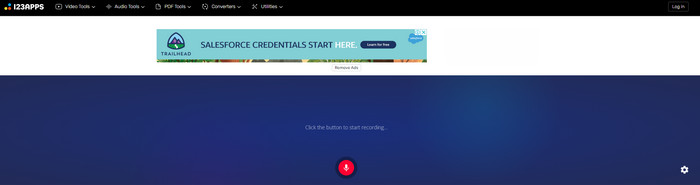
Een andere op internet gratis voicerecorder je hebt toegang op het web, online-voicerecorder.com. Is een on-point tool die u kunt gebruiken en die beschikbaar is, net als de FVC gratis audiorecorder. Als je echter geen internet hebt, heb je geen toegang tot deze audiorecorder. In tegenstelling tot QuickTime biedt deze tool standaard trimmen die u kunt gebruiken om het onnodige te verwijderen. Maar de bewerking is alleen voor een enkele opname, wat betekent dat als de onnodige ruis in het middengedeelte zit, je het andere uiteinde moet opofferen en het andere moet redden. Ook is de beschikbare uiteindelijke uitvoer hier in MP3-indeling en u kunt deze niet wijzigen.
Deel 2. 2 van de beste spraakrecorder die u kunt gebruiken op Android- en iOS-apparaten
1. Spraakmemo's (iPhone)
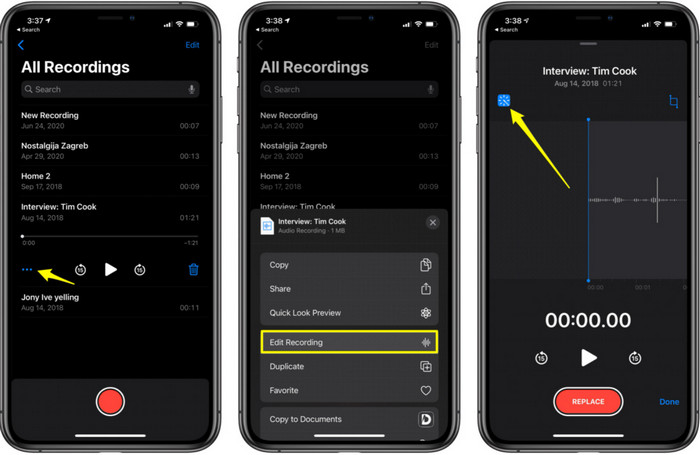
Spraak memos is de standaardinstelling stemrecorder op iPhone, deze app hoeft niet te worden gedownload omdat deze al vooraf op uw systeem is geïnstalleerd. Maar je kunt hier alleen extern opnemen met de ingebouwde microfoon die de iPhone biedt. De algehele ervaring wanneer we deze tool proberen, is geweldig en kan worden gebruikt door iedereen die de audio-opname meteen wil doen. Maar de native tool heeft geen ruisonderdrukking en microfoonversterker, maar heeft een trimmer-, vervanger- en verwijderingsgedeelte. Dat is geweldig om u te helpen de gewenste geluiden te verwijderen, toe te voegen of te knippen.
2. Spraakrecorder (Android)
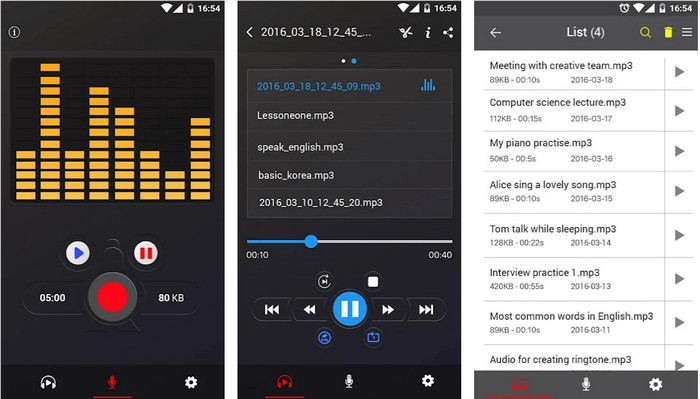
Voor niet-iPhone-gebruikers is het geweldig om het beste te hebben voicerecorder op Android en dat is de Geluidsrecorder. Deze tool is gratis, maar biedt in-app-aankopen om de advertenties te verwijderen. Dus als je de gratis versie ervan probeert, verwacht dan dat vervelende advertenties uit het niets opduiken. Soms werden ze onhandelbaar of moeten we zeggen uit de hand gelopen. Ook klagen veel gebruikers over waar de bestanden naartoe gaan nadat ze de opname hebben beëindigd, hoewel je ze via de app kunt openen. Maar je kunt er niet naar luisteren zonder de Geluidsrecorder jij downloadt. Bovendien is het gemakkelijk te gebruiken, zelfs als je een beginner bent, om je opname beter te maken.
3. Spraakrecorder en audio-editor 9 + (iPhone)
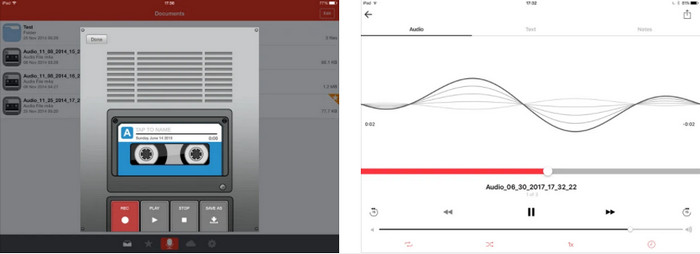
Nog een iOS geluidsrecorder die u kunt gebruiken, levert een ongelooflijke uitvoer en opname op. Spraakrecorder en audio-editor 9+ kan 24/7 opnemen zolang je genoeg opslagruimte hebt om het te doen. De opname in deze tool is gratis, hoewel deze kan worden getranscribeerd. Je moet er eerst voor betalen voordat je het kunt gebruiken. Verwacht echter enkele grote of kleine bugs tijdens het gebruik van deze tool. Sommige gebruikers worden ook geconfronteerd met het onvermijdelijke stoppen van de opname wanneer ze de opname van 1 uur bereiken. Bovendien zijn de algehele prestaties van de tool geweldig, maar niet de beste bij het opnemen en transcriberen. Het is echter beter dan de spraakmemo's.
Deel 3. Vergelijkingstabel voor de spraakrecorders
| Functies | FVC-schermrecorder (Windows en Mac) | FVC gratis audiorecorder (online) | QuickTime-speler (Mac) | online-voicerecorder.com (Online) | Spraakmemo's (iPhone) | Spraakrecorder (Android) | Spraakrecorder en audio-editor 9 + (iPhone) |
| Geluidsopname |  |  |  |  |  |  |  |
| Bewerkingsfunctie/s |  |  |  |  |  |  |  |
| Ruisonderdrukking en microfoonversterker |  |  |  |  |  |  |  |
| Ondersteund programma: | Desktop-gebaseerde tool | Webgebaseerde tool | Mac Desktop-gebaseerde tool | Webgebaseerde tool | Op iOS mobiel gebaseerde tool | Android Mobile-gebaseerde tool | Op iOS mobiel gebaseerde tool |
Deel 4. Veelgestelde vragen over Voice Recorder
Wat is het verschil tussen analoge en digitale voicerecorders?
Analoge voicerecorder slaat de onbewerkte versie op van de echte stem die je hebt opgenomen. Het betekent dat het een perfecte kopie is van het onbewerkte bestand. Er worden echter digitale geluiden opgenomen die zijn vertaald in binaire code om op een schijf, drive of interne opslag te worden opgeslagen.
Hoe FLAC opnemen met uitvoer van hoge kwaliteit?
FLAC is de hoogste vorm van audioformaat die u kunt gebruiken om de audio effectief op te slaan. Dus, om meer te weten over de FLAC en wat zijn de beste FLAC-recorders klik dan op deze link en lees er gedetailleerde informatie over.
Kan ik audio opnemen op VLC?
Absoluut ja! U kunt VLC gebruiken als uw audiorecorder. Hoewel het audio-opname kan doen, zijn er nog andere alternatieven die u kunt gebruiken die een betere uitvoer produceren dan de VLC. Dus, om meer over te weten hoe audio-opname op VLC te maken klik op deze link.
Gevolgtrekking
Als we aan het einde komen, alle spraakrecorders op Windows 10, Mac, iPhone, Android en online hebben hun eigen mogelijkheden om op te nemen. Maar er is er altijd één die opvalt onder de audiorecorders en dat is de ongeëvenaarde FVC-schermrecorder. Zoals eerder vermeld, is deze tool geweldig in alle aspecten die je nodig hebt als je een uitzonderlijke opname wilt hebben. Dus als je wilt weten waar we het over hebben, dan is het een must om het eerst te proberen en onder de indruk te raken van de FVC-schermrecorder.
Gratis downloadVoor Windows 7 of hogerVeilige download
Gratis downloadVoor MacOS 10.7 of hogerVeilige download



 Video Converter Ultimate
Video Converter Ultimate Scherm opnemer
Scherm opnemer


